
開啟最後一次正確配置選項的解決方法:
1、在“運行”對話框中輸入“regedit”打開注冊表編輯器;
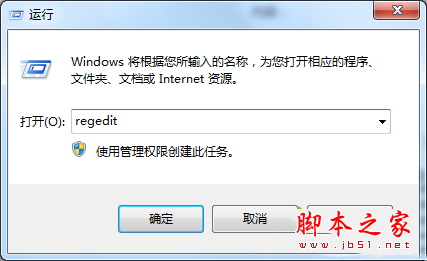
2、依次展開到“HKEY_LOCAL_MACHINE\SYSTEM\CurrentControlSet\Control\SessionManager\ConfigurationManager”,創建一個“LastKnownGood”的新項;
3、單擊新建的項,依次選擇 編輯,新建,DWORD值,創建一個名為“Enabled”的值,雙擊將其數據修改為“1”;
4、定位到“HKEY_LOCAL_MACHINE\SYSTEM\CurrentControlSet\Control\SessionManager\ConfigurationManager”,新建一個“DWORD值”為“BackupCount”的值,雙擊將其數據修改為“2”。確認無誤後關閉注冊表編輯器;
5、返回桌面,在打開 命令提示符,輸入BCDEdit /SET “{bootmgr}” displaybootmenu yes 執行,返回“操作成功完成”的提示後,再鍵入 BCDEdit /SET “{Current}” BootMenuPolicy Legacy 執行;
6、重新啟動電腦,在系統啟動時按F8鍵即可切換到高級啟動選項,即可看到“最近一次的正確配置”選項。
以上就是Win8系統進入安全模式沒有最後一次正確配置選項的解決方法,方法很簡單,有同樣問題的朋友可以按照上述的方法進行設置解決!